一旦打开某个Word文档就死机
解决word2013停止工作的三种方

解决word2013停止工作的三种方法
解决word2013停止工作的三种方法
解决word停止工作方法一:
步骤一:先任意打开一个Word文档,选择菜单栏文件
步骤二:然后选择文件下拉菜单的选项
步骤三:选择Word选项的加载项,
步骤四:左下角管理选项选择com加载项,然后单击转到
步骤五:在弹出的com加载项对话框中,有几个打了勾的加载项,接下来可以全部取消打勾,或者取消其中几个,具体选择自己尝试,然后单击确定。
本人亲测全部取消或者取消后两个加载项打勾后,Word关闭时完全正常,不再崩溃。
解决word停止工作方法二:
步骤:双击打开计算机在右上方的搜索框中输入Normal.dot ,此时Win7系统会自动搜寻名称包含Normal.dot 这个名称的文件,搜索的结果可能有很多相似的文件,但你只需要找到C:\Users\Administrator\AppData\Roaming\Microsoft\Templates 这个路径下面的Normal.dot 这个文件,然后将其删除即可。
解决word停止工作方法三:
步骤一:打开系统左下方的开始按钮,在搜索程序和文件中输入Regedit ,然后选择Regedit.exe 进入注册表;
步骤二:进入以后,找到如下:
HKEY_CURRENT_USER\Software\Microsoft\Office\12.0\Word
HKEY_LOCAL_MACHINE\SOFTWARE\Microsoft\Office\Word\ Addins
将上面两个文件夹word和addins重命名为word2和addins,就可以了。
word已停止工作

word已停止工作很多人在使用word处理文档的时候,可能会遇到word突然停止工作的情况。
这种情况不仅会让人感到困扰,还会导致文档内容的丢失和编辑进度的延误。
那么,为什么会出现word停止工作的情况呢?有哪些方法可以解决这个问题呢?接下来,我将为大家详细介绍一下。
首先,我们来看一下可能导致word停止工作的原因。
最常见的原因之一就是word程序本身出现了故障或者损坏。
这可能是由于软件版本过旧、系统更新不及时或者病毒感染等原因导致的。
另外,如果你的电脑内存不足或者硬盘空间不足,也可能会导致word停止工作。
此外,一些不兼容的插件或者宏也有可能引起word的崩溃。
除此之外,系统环境的问题,比如过多的后台程序运行、系统缺乏更新等也会对word的正常运行造成影响。
既然我们知道了可能导致word停止工作的原因,那么接下来就是解决这个问题的方法了。
首先,我们可以尝试重新启动word程序,有时候只是程序出现了小故障,重新启动一下就可以解决问题。
如果重新启动无效,我们可以尝试更新word程序或者系统补丁,以确保软件版本和系统环境的兼容性。
此外,及时清理电脑内存和硬盘空间,关闭不必要的后台程序也可以帮助提升word的运行效率。
如果是插件或者宏引起的问题,我们可以尝试禁用这些插件或者宏,或者更新到兼容的版本。
另外,安装杀毒软件并进行全盘扫描,清除潜在的病毒也是很重要的。
总的来说,要解决word停止工作的问题,我们首先要找到问题的根源,然后有针对性地进行处理。
在日常使用word的过程中,我们也要注意定期清理电脑,更新系统和软件,避免安装不明来源的插件和宏,这样可以有效地预防word停止工作的情况发生。
希望以上内容能够帮助到大家,让大家在使用word处理文档的过程中少遇到一些不必要的麻烦。
如果你还有其他关于word停止工作的问题,欢迎随时向我们咨询,我们将竭诚为您解答。
word停止工作关闭程序怎么办

word停止工作关闭程序怎么办Word停止工作关闭程序怎么办Word是微软公司开发的一款非常受欢迎的文字处理软件,用于创建、编辑和格式化文档。
然而,有时我们可能会遇到Word停止工作并关闭程序的情况。
这可能让人感到困惑和沮丧,因为数据可能会丢失,并且工作流程会中断。
在本文中,我们将探讨一些解决Word停止工作并关闭程序的方法。
Word停止工作的原因可能是多种多样的,包括软件冲突、插件问题、损坏的文件、不完全安装等。
遇到这种情况时,以下方法可能有助于解决问题和避免数据丢失。
1. 保存工作当Word停止工作时,首先应该保存正在进行的工作。
如果Word 仍然处于可响应状态,可以通过点击“文件”选项,在下拉菜单中选择“保存”来保存工作。
如果Word已经完全停止响应,可以尝试使用快捷键Ctrl + S来保存工作。
2. 关闭程序并重新打开如果Word停止响应,并且无法通过常规方法保存工作,只能关闭程序并重新打开。
这可以通过点击“文件”选项,然后选择“退出”来实现。
如果Word无法响应,可以通过按下计算机键盘上的Ctrl + Alt + Delete组合键,然后选择“任务管理器”,在进程选项卡中找到并结束所有与Word相关的进程。
重新启动Word后,应该能够恢复到最后一次保存的状态。
如果Word无法自动恢复,可以尝试在打开时选择“恢复上次的工作”选项。
3. 更新和修复WordWord停止工作的另一个可能原因是软件的版本过旧或存在错误。
在这种情况下,更新和修复Word可能有助于解决问题。
可以打开Word应用程序,并点击“文件”选项,然后选择“帐户”或“帮助”选项,在相应的页面中找到“更新选项”或“修复选项”。
按照提示进行操作,确保将Word更新到最新版本或修复错误。
4. 禁用插件有时,Word停止工作的原因可能是某些插件与Word不兼容或存在冲突。
可以尝试禁用已安装的插件来解决问题。
打开Word应用程序,并点击“文件”选项,然后选择“选项”或“插件”选项。
电脑打开office就经常死机该怎么处理
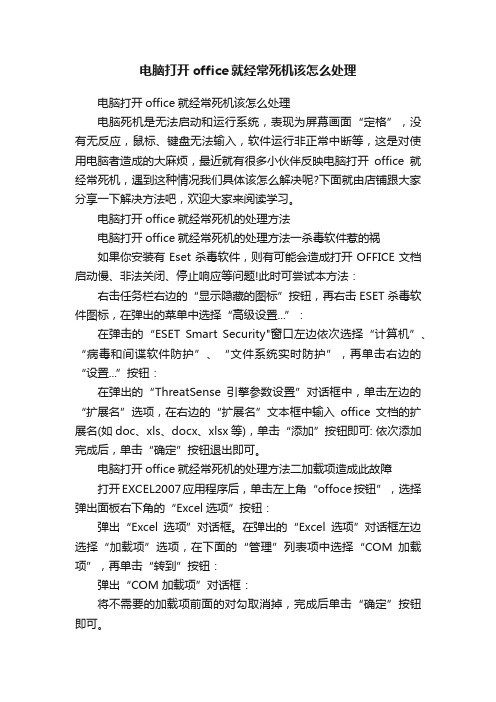
电脑打开office就经常死机该怎么处理电脑打开office就经常死机该怎么处理电脑死机是无法启动和运行系统,表现为屏幕画面“定格”,没有无反应,鼠标、键盘无法输入,软件运行非正常中断等,这是对使用电脑者造成的大麻烦,最近就有很多小伙伴反映电脑打开office就经常死机,遇到这种情况我们具体该怎么解决呢?下面就由店铺跟大家分享一下解决方法吧,欢迎大家来阅读学习。
电脑打开office就经常死机的处理方法电脑打开office就经常死机的处理方法一杀毒软件惹的祸如果你安装有Eset杀毒软件,则有可能会造成打开OFFICE文档启动慢、非法关闭、停止响应等问题!此时可尝试本方法:右击任务栏右边的“显示隐藏的图标”按钮,再右击ESET杀毒软件图标,在弹出的菜单中选择“高级设置...”:在弹击的“ESET Smart Security"窗口左边依次选择“计算机”、“病毒和间谍软件防护”、“文件系统实时防护”,再单击右边的“设置...”按钮:在弹出的“ThreatSen se引擎参数设置”对话框中,单击左边的“扩展名”选项,在右边的“扩展名”文本框中输入office文档的扩展名(如doc、xls、docx、xlsx等),单击“添加”按钮即可: 依次添加完成后,单击“确定”按钮退出即可。
电脑打开office就经常死机的处理方法二加载项造成此故障打开EXCEL2007应用程序后,单击左上角“offoce按钮”,选择弹出面板右下角的“Excel选项”按钮:弹出“Excel选项”对话框。
在弹出的“Excel选项”对话框左边选择“加载项”选项,在下面的“管理”列表项中选择“CO M加载项”,再单击“转到”按钮:弹出“COM 加载项”对话框:将不需要的加载项前面的对勾取消掉,完成后单击“确定”按钮即可。
Word中常见的故障解决的方法

Word常见故障解答Word是我们常用软件之一,但所谓常在河边走,哪能不湿鞋,用的多了,自然会碰到不少问题。
比如大多数人遇到的Word宏病毒问题,因使用破解版而造成的菜单工具栏变灰不可用,等等这些问题都是我们经常碰到的,下面几个问题你可能没遇到过,但以后说不定就会碰上哦,先让我们来看看都是哪些问题吧。
问:在Word中的“文件→发送”项中有个“Foxmail(以附件形式)”项,好像以前我安装Foxmail时添加上的,现在Foxmail已经删除了,但该项依然存在,请问有什么方法可以去掉它?答:为了使用方便,Foxmail安装后在Word中嵌入了这个功能。
如果想删除它,可以在Office安装目录中的Startup目录下找到一个foxmail.dot模板文件,该模板跟随Word而启动,然后实现Foxmail在Word中的嵌入功能,我们只要将它删除就可以去掉Word中Foxmail所添加的选项了。
其他一些嵌入到Word中的应用程序也是使用了添加模板文件这个方法来实现的。
问:我使用的Word工具栏和菜单栏都不见了,我知道用视窗中的“工具栏”可以让工具栏显示出现,但现在菜单栏也没有了,重装Office后问题依旧。
请问该如何恢复?答:是否显示菜单工具栏等是由模板来决定的,Word的模板保存在Word安装目录下的Templates目录,文件名叫“Normal.dot”,只要将该文件删除,然后重新启动Word,系统就会生成一个新的“Normal.dot”模板文件,这个模板文件就是默认的状态了,其中菜单和常用工具栏都有。
问:最近使用Word 2003出现一个问题,就是按空格键,屏幕上出现的并不是空格,而是一个小圆点;而打印预览时,空格还是空格,又不是小圆点了。
我将Office 2003卸载后重新安装,问题依旧。
请问该如何解决?答:应该是Word设置所造成的。
打开Word文档,依次选择“工具→选项→视图”菜单命令,在“格式标记”区域中将“空格”复选框去掉,单击“确定”按钮后,空格键就变正常了。
word已停止工作怎么解决
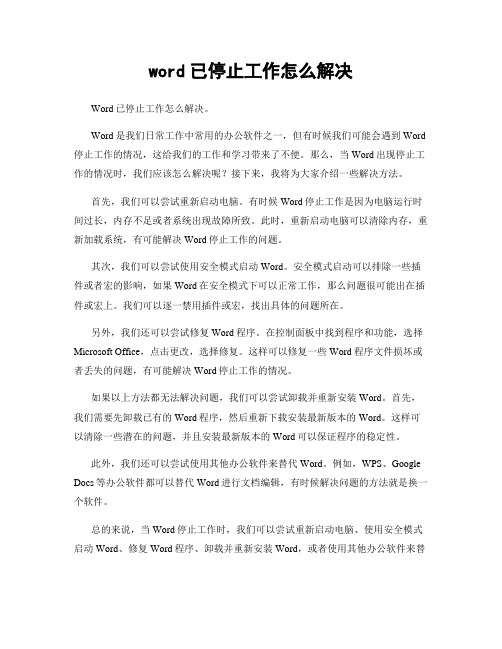
word已停止工作怎么解决Word已停止工作怎么解决。
Word是我们日常工作中常用的办公软件之一,但有时候我们可能会遇到Word 停止工作的情况,这给我们的工作和学习带来了不便。
那么,当Word出现停止工作的情况时,我们应该怎么解决呢?接下来,我将为大家介绍一些解决方法。
首先,我们可以尝试重新启动电脑。
有时候Word停止工作是因为电脑运行时间过长,内存不足或者系统出现故障所致。
此时,重新启动电脑可以清除内存,重新加载系统,有可能解决Word停止工作的问题。
其次,我们可以尝试使用安全模式启动Word。
安全模式启动可以排除一些插件或者宏的影响,如果Word在安全模式下可以正常工作,那么问题很可能出在插件或宏上。
我们可以逐一禁用插件或宏,找出具体的问题所在。
另外,我们还可以尝试修复Word程序。
在控制面板中找到程序和功能,选择Microsoft Office,点击更改,选择修复。
这样可以修复一些Word程序文件损坏或者丢失的问题,有可能解决Word停止工作的情况。
如果以上方法都无法解决问题,我们可以尝试卸载并重新安装Word。
首先,我们需要先卸载已有的Word程序,然后重新下载安装最新版本的Word。
这样可以清除一些潜在的问题,并且安装最新版本的Word可以保证程序的稳定性。
此外,我们还可以尝试使用其他办公软件来替代Word。
例如,WPS、Google Docs等办公软件都可以替代Word进行文档编辑,有时候解决问题的方法就是换一个软件。
总的来说,当Word停止工作时,我们可以尝试重新启动电脑、使用安全模式启动Word、修复Word程序、卸载并重新安装Word,或者使用其他办公软件来替代Word。
希望以上方法可以帮助大家解决Word停止工作的问题,让我们的工作和学习更加顺利高效。
使用OFFICE办公软件电脑经常死机怎么处理
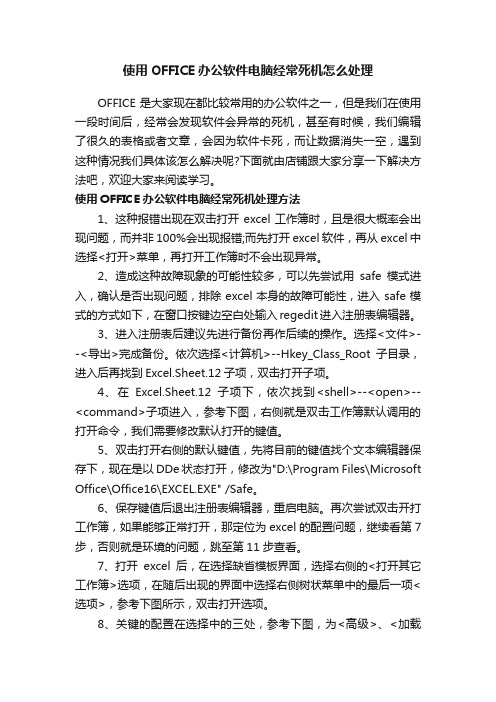
使用OFFICE办公软件电脑经常死机怎么处理OFFICE是大家现在都比较常用的办公软件之一,但是我们在使用一段时间后,经常会发现软件会异常的死机,甚至有时候,我们编辑了很久的表格或者文章,会因为软件卡死,而让数据消失一空,遇到这种情况我们具体该怎么解决呢?下面就由店铺跟大家分享一下解决方法吧,欢迎大家来阅读学习。
使用OFFICE办公软件电脑经常死机处理方法1、这种报错出现在双击打开excel工作簿时,且是很大概率会出现问题,而并非100%会出现报错;而先打开excel软件,再从excel中选择<打开>菜单,再打开工作簿时不会出现异常。
2、造成这种故障现象的可能性较多,可以先尝试用safe模式进入,确认是否出现问题,排除excel本身的故障可能性,进入safe模式的方式如下,在窗口按键边空白处输入regedit进入注册表编辑器。
3、进入注册表后建议先进行备份再作后续的操作。
选择<文件>--<导出>完成备份。
依次选择<计算机>--Hkey_Class_Root子目录,进入后再找到Excel.Sheet.12子项,双击打开子项。
4、在Excel.Sheet.12子项下,依次找到<shell>--<open>--<command>子项进入,参考下图,右侧就是双击工作簿默认调用的打开命令,我们需要修改默认打开的键值。
5、双击打开右侧的默认键值,先将目前的键值找个文本编辑器保存下,现在是以DDe状态打开,修改为"D:\Program Files\Microsoft Office\Office16\EXCEL.EXE" /Safe。
6、保存键值后退出注册表编辑器,重启电脑。
再次尝试双击开打工作簿,如果能够正常打开,那定位为excel的配置问题,继续看第7步,否则就是环境的问题,跳至第11步查看。
7、打开excel后,在选择缺省模板界面,选择右侧的<打开其它工作簿>选项,在随后出现的界面中选择右侧树状菜单中的最后一项<选项>,参考下图所示,双击打开选项。
电脑一使用办公软件就死机怎么样解决

电脑一使用办公软件就死机怎么样解决
死机是电脑使用过程中的一种常见故障,由于出现死机故障范围不确定,操作性质不固定,而且死机发生时的现象也不统一,所以故障发生的原因不易确定,给维修工作带来了一定难度,最近就有很多小伙伴反映电脑一使用办公软件就死机,遇到这种情况我们具体该怎么解决呢?下面就由店铺跟大家分享一下解决方法吧,欢迎大家来阅读学习。
电脑一使用办公软件就死机解决方法
【减少软件加载项】
1,首先我们打开OFFICE办公软件中WORD软件,打开后在左上角一般会有一个OFFICE标志,有时候是显示的【文件】这两个字,点击打开
2,打开后会弹出一个菜单,在菜单中选择【WORD选项】,找不到的话就看看最下方,这个一般在最下面,仔细找的话肯定就能够找到了
3,找到WORD选项后,然后直接打开,在里面左侧会有一个【加载项】,打开这个加载项后,把你不需要,平时用不到的加载项全部禁止关闭掉
【清理办公软件产生的缓存】
1,其实如果细心的人经常会发现,当你打开一个办公软件后,会自动产生一个临时文件在本文件夹,这些就是缓存,属于产生的没用的文件
2,这些缓存多了,我们再去使用办公软件,就会非常容易出现卡死的情况,我们可以通过清理来解决这个问题,先打开腾讯电脑管家找到【清理垃圾】功能
3,找到这个功能后,可以先对手机中的垃圾缓存进行扫描检测,然后根据检测结果,再对电脑中的垃圾缓存进行清理,就不会出现卡死问题了
【注意事项】
1,现在宏病毒又有了升级版,所以不用的情况下,最好是直接禁
止掉。
- 1、下载文档前请自行甄别文档内容的完整性,平台不提供额外的编辑、内容补充、找答案等附加服务。
- 2、"仅部分预览"的文档,不可在线预览部分如存在完整性等问题,可反馈申请退款(可完整预览的文档不适用该条件!)。
- 3、如文档侵犯您的权益,请联系客服反馈,我们会尽快为您处理(人工客服工作时间:9:00-18:30)。
有一个Word文档,每次打开它的时候系统就死机。
而直接运行Word或打开其它文档则没有问题。
请问这种问题怎么解决?
有可能该Word文档已经损坏。
一般来说,下次启动Word 时,Word会自动使用文件恢复转换器来恢复该文档中的文本。
具体操作方法如下:
①单击Word菜单下的[工具]---[选项]选项,在弹出的窗口中选择“常规”选项卡;
②选中“打开时确认转换”复选框然后单击“确定”按钮;
③单击工具栏上的“打开”按钮,弹出“打开”窗口;
④在“文件类型”下拉菜单中选择“从任意文件中恢复文件”,如图2---1---93;
⑤打开已损坏的文档即可。
